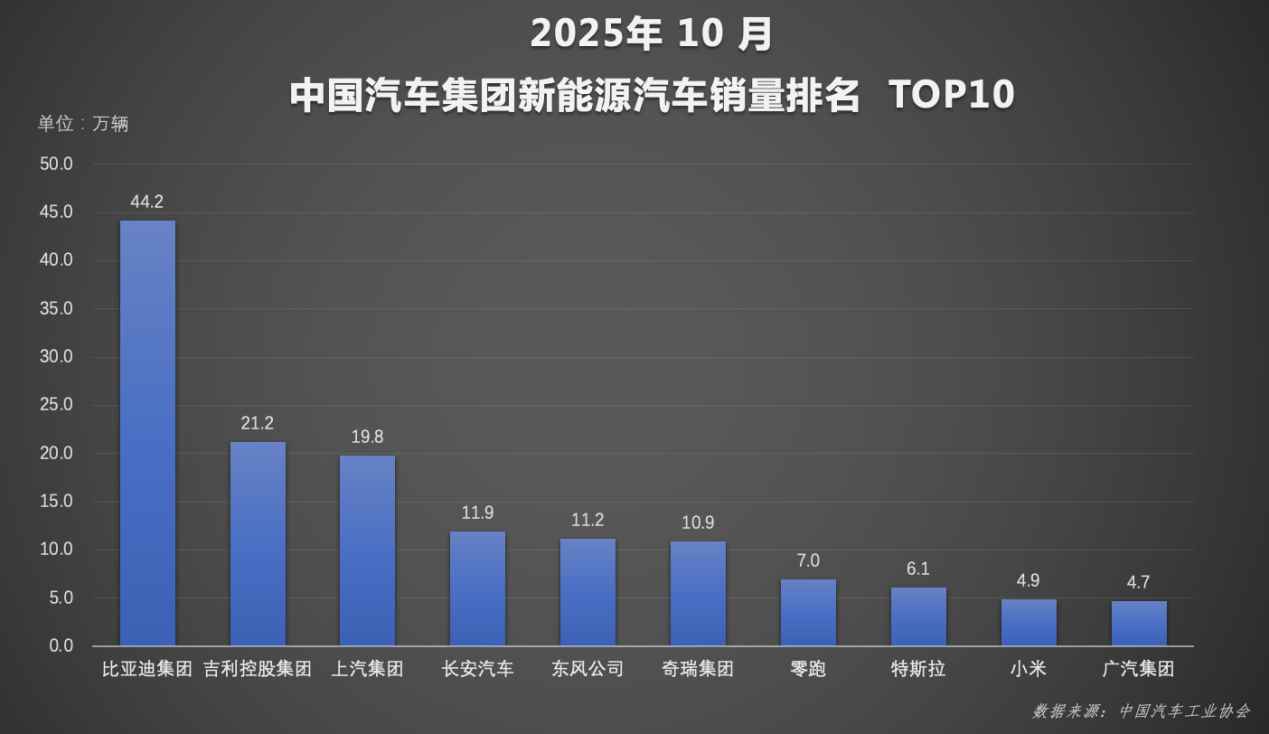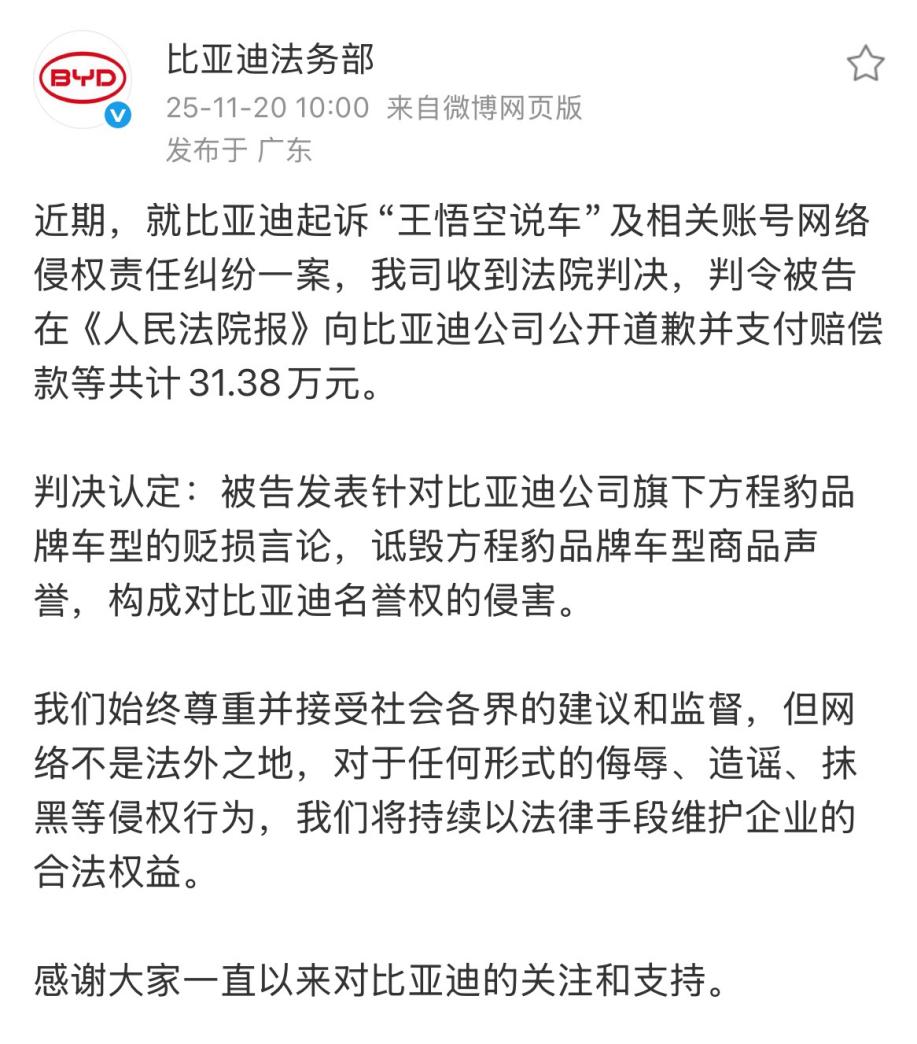看看你就明白了 教你轻松解决路由器设置
随着社会信息化的发展,如今在生活当中,网络可能是我们最为熟悉最为方便的获取信息渠道。根据宽带联盟(Broadband Forum)公布的最新数据显示,2010年第一季度,中国是全球宽带线路增长的中坚力量,在新增的1400万条宽带线路中,中国占据了45%。
对于在家中多台电脑需要连接互联网的用户来说,使用一款无线路由帮你搞定有线与无线局域网肯定是最佳的选择。但是现在无线路由市场产品众多,很多用户都是看到那烦恼的配置界面就让人不愿意动手了。

简单配置放心用
其实关于无线路由配置并不是看上去那么复杂,再说从一般家庭使用的角度来看我们也并不需要太繁琐的把控设备的方方面面,绝大多数使用者仅仅只是需要安全稳定的使用他们的有线与无线网络。
而就目前市面上热销的一些无线路由设备在用户配置方面做的功夫来看,通常都会包含一张安装光盘,里面有配置软件,能够方便的提供用户对设备进行设置,并且拥有快速配置向导,能够全程指导用户安装使用。
当然,如果你没有光盘,或者不愿意安装软件的话,直接进入设备的Web配置界面绝对是你的最佳选择,Web配置界面中丰富多样的功能选项与配置菜单将是你全面掌控路由功能的好帮手。
下面我们也会通过一些实际配置图例为你讲解如何简单配置,打造稳定安全的无线上网环境。
#p#副标题#e#
简单五步走 菜鸟也轻松
目前无线网络标准已经走过了很长的一段路,从最开始的802.11a开始,11b、11g陆续更新让无线网络更加出色,其安全性与稳定传输让更多的用户加入无线局域网阵营。而如今,随着802.11n的出炉,让无线网络无论是速度方面还是稳定性与安全性方面都有了巨大的改进,也已经成为了当前主流。
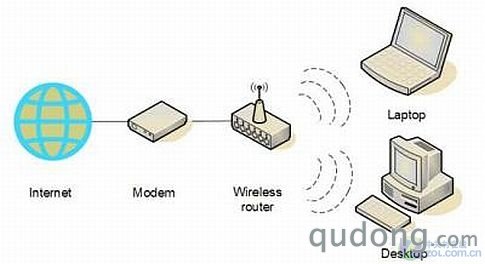
家庭网络布局图
废话不多说,下面就直接来杀手锏,简单五步搞定无线路由初级配置。
第一步:连接方能改配置
如果你已经通过将电脑连接ADSL登上互联网,先拔出来连接到ADSL的网线端口。 打开你的无线路由器 ,暂时把网线接到无线路由的LAN口是其与你的电脑连接(要确定是插入局域网端口,而不是广域网,通俗点说就是那有好几个同一颜色的端口)。

注意是LAN口连接电脑
第二步:取个名称好识别
连接好后当然就是登陆Web配置界面了,打开浏览器(大部分无线路由设备默认Web登陆地址是http://192.168.1.1或http://192.168.0.1)使用用户名“admin”和密码“admin”(由于品牌不同这可能会有所不同,但基本上路由器或说明书上会标明),之后让我们配置的机器。
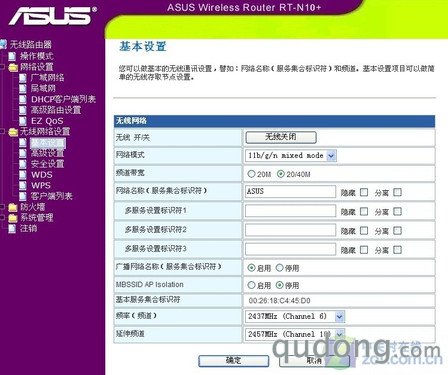
易识别的SSID让你方便连接
运行快速设置向导,作为最为最开始的一步,在这里,您将被要求设置的无线网络名称(SSID),这就可以区别于你所处环境中的其他网络,作为识别你专属网络的标志。如上图所示,在此款无线路由中可以设置多个SSID,通过针对不同的SSID设置不同策略有效控制无线用户的使用(不过本次主要以快速设置为主,先不讲太细)。
#p#副标题#e#
搞定PPPOE 上网不用再麻烦
第三步:自动连接与获取地址更方便
互联网连接时所需要的登陆账号与密码是每次用户上网前都要做的一件事,其实在无线路由器中你可以省去这一步,虽然看上去很简单,但是想一想从此以后都不用再重复一次又一次的连接确实方便。
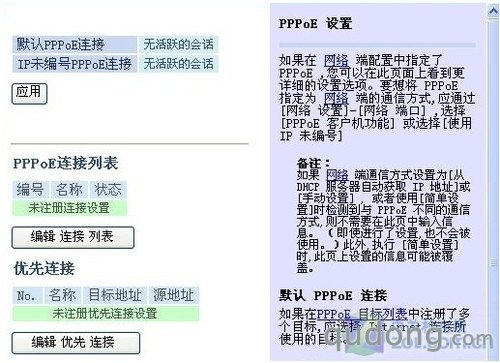
PPPoE功能是简单上网的必选
如果您使用的是ADSL连接互联网,通过选择PPPoE选项添加你的用户名和密码,从此以后可以自动连接,减少上网步骤。
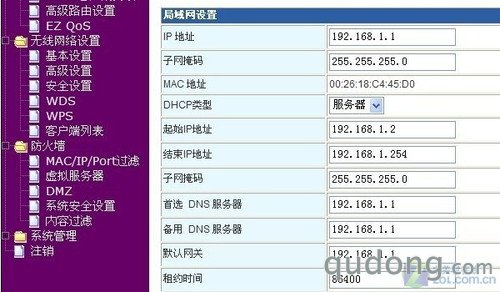
DHCP让你不必自己设置地址
如果知道,或者互联网服务提供商并强调只能使用静态IP地址,那么你需要填写的静态IP(包括网络掩码或网关)。不过,现在普遍通过设置DHCP(自动分配地址)只要没有超过DHCP所设置的地址长度,可随意连接多台电脑,接上无线网络就可连接到互联网。
#p#副标题#e#
保障安全 无线更无限
第四步:安全从登陆开始
网络安全肯定是大家都关注的问题,而能否登陆Web界面肯定是更改路由设置的关键步骤。而当你不更改默认密码的情况下,外人登陆肯定很容易,所以您需要更改这些以确保没有人会对你的路由器进行恶意设置。
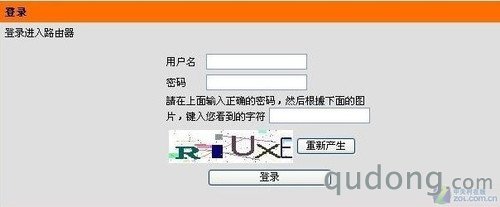
登陆把关严密
第五步:设置密码 维护隐私是关键
最后,你需要设置一个密码(WEP/WPA/WPA2)来保护你的无线网络WiFi的安全。这意味着你设定一个专属密码访问您的WiFi网络,这必须是一个足够强大的关键短语,一个至少你能记住的密码。当然,WPA或WPA2加密比WEP更安全,所以用户可以根据需要采取相应的措施设定自己无线网络的安全等级。
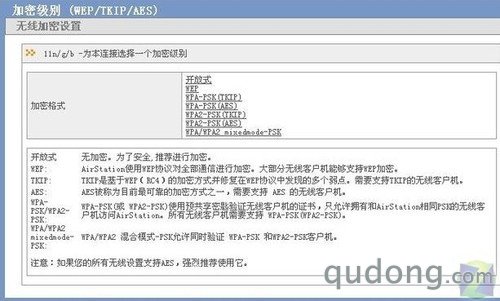
加密级别众多
连接你的无线路由器
现在,无线路由器的简单配置已经完成,你所需要做的就是将它的WAN口连接到你的ADSL设备,再通过有线(通过LAN口)或者无线来连接你的计算机了。当然,你也可以购买一款无线网卡使没有无线接收装置的台式机也像笔记本一样通过无线连接互联网。
当一切处理妥当,连接好计算机后,无线路由器上的指示灯会亮起,这意味着它已经成功地连接到您的调制解调器。至此我们可以安全的畅游互联网了。
综述:看完后是不是觉得非常简单呢?其实通过简单快速的五个步骤,我们便可以正常安全的使用无线路由器设备了。
总的来说无限路由设备设置麻烦的印象是由于其Web配置界面功能众多引起的,许多用户并不是对设备的各项功能都有要求,都要使用,只是面对众多选项就开始觉得麻烦了,通过对需要功能的了解,其实基本设置并没有想象中的复杂,让我们通过无线畅游无限的网络世界吧。
评论 {{userinfo.comments}}
-
{{child.nickname}}
{{child.create_time}}{{child.content}}






{{question.question}}
提交
2025年10月中国智能手机市场:苹果销量大涨,小米重回第二
昨夜今晨:小米拿11.4亿港元股份奖励员工和供应商 小米汽车第50万辆整车下线
深蓝L06上市13.29万元起!驾控和智驾同级断档领先
OPPO Reno15 系列正式发布,潮流实况玩法“超出圈”
驱动号 更多